苹果iPhone5S联系人中如何添加表情符号 iPhone5S联系人添加表情技巧图文介绍
摘要:iPhone5S联系人怎么添加表情?iPhone5S自动有表情符号功能,这些表情符号可以添加到联系人姓名后面或前面。让自己的通讯录与众不同。...
iPhone5S联系人怎么添加表情?iPhone5S自动有表情符号功能,这些表情符号可以添加到联系人姓名后面或前面。让自己的通讯录与众不同。那怎么添加表情呢?下面让小编来教你联系人添加表情吧。
1)先添加键盘表情符号。打开手机“设置”,在“设置”界面点击“通用”。(如下图所示)
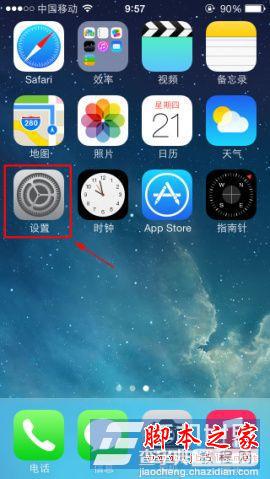
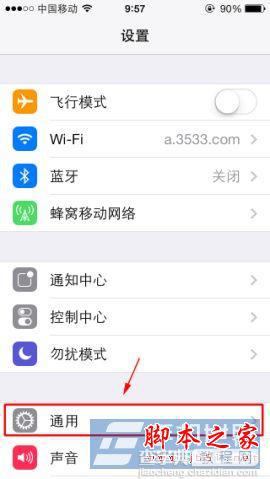
2)在“通用”界面点击“键盘”,然后在“键盘”界面点击“键盘”。(如下图所示)
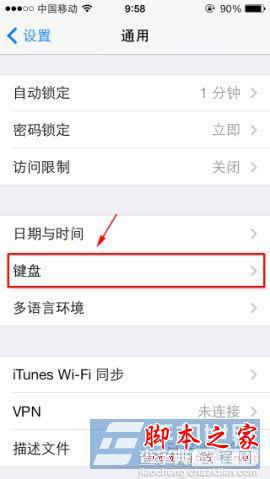
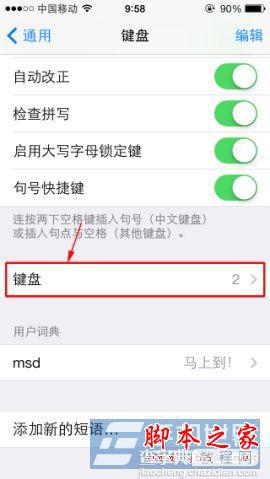
3)在“键盘”界面点击“添加新键盘”,进入“添加新键盘”界面点击“表情符号”。这样键盘表情符号也就添加完成。(如下图所示)
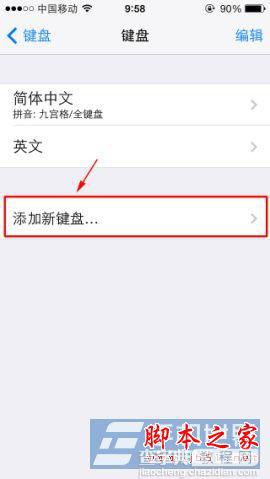
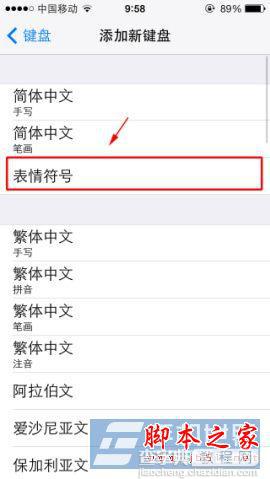
4)返回通讯录,找到你要修改的联系人点击右上角的“编辑”,进入到编辑界面点击左下角的“球形”图标。在弹出的对话框里点击“表情符号”。(如下图所示)
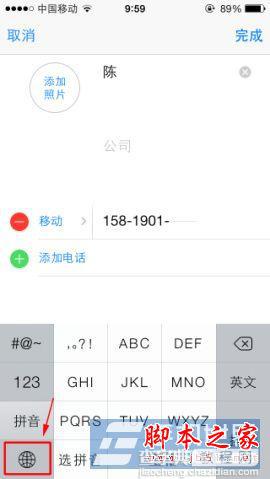
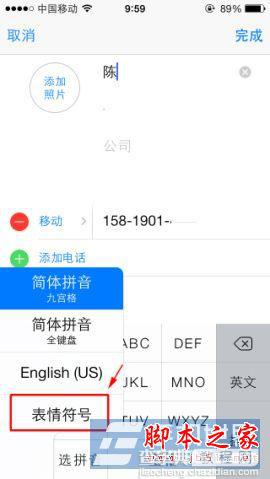
5)选择自己想要添加表情,完成后点击右上角的“完成”。这样联系人添加表情也就完成了。(如下图所示)
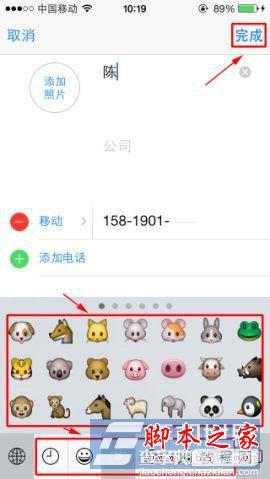
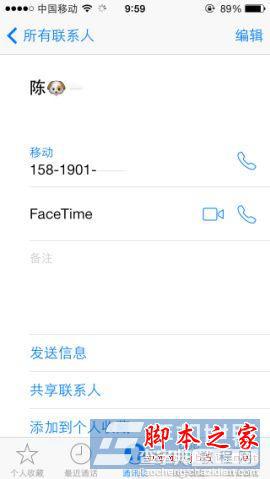
【苹果iPhone5S联系人中如何添加表情符号 iPhone5S联系人添加表情技巧图文介绍】相关文章:
★ iPhone滑动无效怎么办?iPhone滑动失灵解决方案
★ apple watch怎么用 apple watch使用方法教程
